
Så mange av dere har bedt om det og til sluttog vi er glade for å gi deg all veiledningen om hvordan du installerer Google Camera på Mi A2- og Mi A2 Lite-enheten din, oppfølgerne til Xiaomis strålende Mi A1, som også omfavner Android One-prosjektet. For å være ærlig har Mi A2 en fotografisk avdeling som allerede gjør jobben sin veldig bra alene, og gir bilder som med noen få triks kan konkurrere med mye mer anerkjente kameratelefoner, kort sagt små kunstverk. Xiaomi Mi A2 Lite er kanskje den som egner seg best til denne modding-operasjonen, som jeg minner om at alle må utføres av kompetente og dyktige mennesker. Og så videre med ansvarsfraskrivelsen:
ADVARSEL: Veiledningen innebærer modding-operasjoner som, hvis de utføres feil, kan skade enheten din. Vi anbefaler derfor operasjonen kun til de som har god erfaring med Android-universet. XiaomiToday.it-personalet påtar seg intet ansvar for skader på enheten din.
Men la oss ikke kaste bort mer tid, og la oss starte med denne veiledningen som lar deg nyte potensialet til GCam på Xiaomi Mi A2 og Mi A2 Lite. I dette spesifikke tilfellet ble testen utført på Mi A2 Lite, men veiledningen er også funksjonell for Mi A2, med den eneste betraktningen at det som naturligvis endres er boot.img-filen som skal lappes. Men før du begynner, inviterer jeg deg til å se våre anmeldelser knyttet til Mi A2 e Mi A2 Lite.
Slik installerer du Google Camera GCam på Xiaomi Mi A2 og Mi A2 Lite
Forutsetninger:
- Windows PC med operativsystem Windows 10
- smarttelefon Mi A2 / Mi A2 Lite ladet til minst 70 %
- Driver ADB og Fastboot installert (klikk her for nedlasting)
- Google Kamera-mod (Jeg anbefaler GCam Arnova som du kan finne for Mi A2 Lite her, eller finn den du foretrekker ved å søke her)
- Pakke som inneholder boot.img og filer for å installere GCam som du kan laste ned fra her
OBS: boot.img-filen i arkivet refererer til Mi A2 Lite-enheten med ROM V9.6.6.0.ODLMIFF. Hvis du har en annen ROM enn denne, må du pakke ut boot.img-filen som er relatert til din versjon, eventuelt laste ned ROM-en fra her for Mi A2 e her for MI A2 Lite. Eller gjør litt undersøkelser på nettet, men vær forsiktig med hva du laster ned fordi du kan starte opp enheten din.
1) Du går inn Innstillinger – System – Om telefonen – trykk på elementet flere ganger (sju ganger). "Byggnummer" før aktiver utvikleralternativer.
2) Gå tilbake til forrige skjermutg gå inn i Utvikleralternativer. Sørg for at det er det aktiver USB Debugging-elementet og aktiver deretter alternativet "OEM Lås opp".
3) Gå til mappen der ADB-driverne finnes (det vil si mappen plattformverktøy) og start et PowerShell-kommandovindu (høyre museknapp + Shift-tast på tastaturet samtidig)
4) Koble smarttelefonen til PC-en i filoverføringsmodus e fra PowerShell-kommandovinduet, utfør kommandoen:
5) Hvis alt er ok, bør en dukke opp serie med tall og bokstaver som vist på bildet

6) På dette tidspunktet alltid fra kommandovinduet skriv kommandoen:
7) Telefonen din vil starte på nytt i Fastboot-modus (du vil se ikonet til MITU-maskoten og Android-roboten vises på smarttelefonskjermen)
8) igjen fra PowerShell-kommandovinduet, for å kontrollere at driverne er riktig installert og at smarttelefonen gjenkjennes riktig, skriv:
9) Som med adb-kommandoen, vil du finne en rekke tall og bokstaver knyttet til enhetene dine
10) Skriv nå kommandoen for låse opp bootloader:
11) Ordet OK vil vises på kontrollskjermen telefonen vil starte på nytt, sletter alle data og viser en første skjermbilde som vil advare deg om at oppstartslasteren din er ulåst.
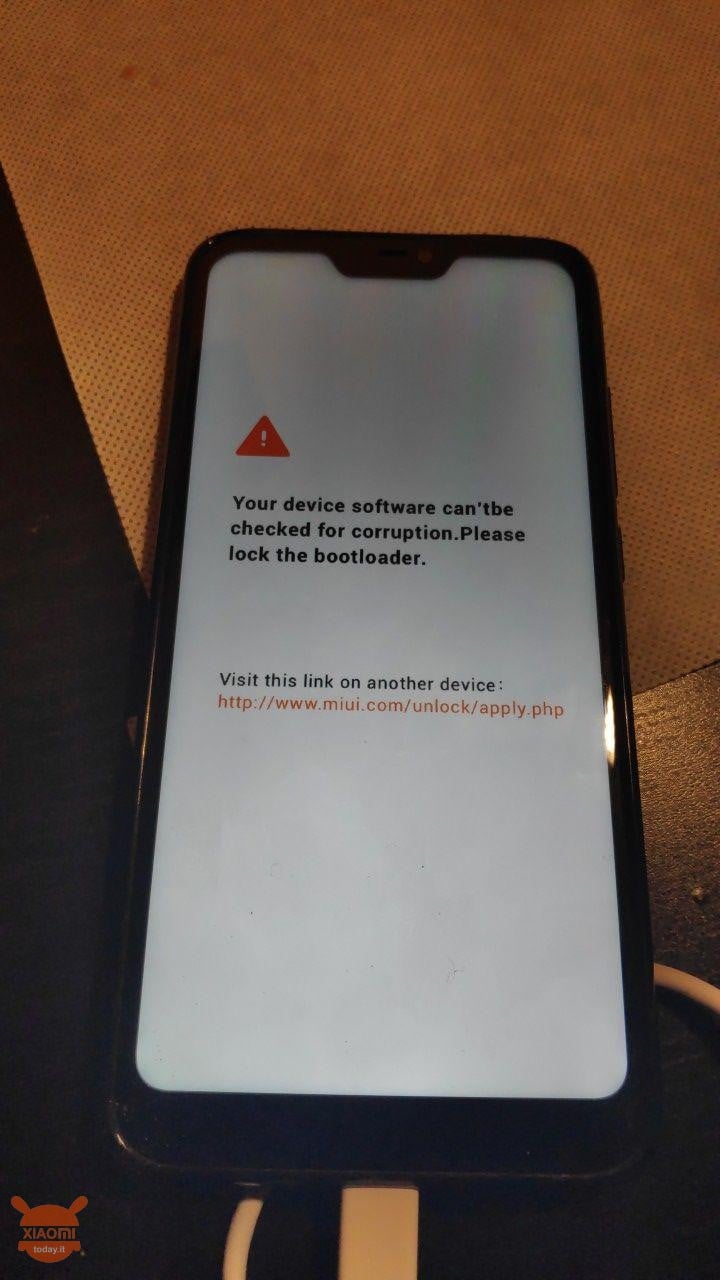
12) Ora overføre mappen (i vårt tilfelle kalt lite) tidligere lastet ned (SE FORUTSETNINGER) til internminnet på smarttelefonen din
13) Gå inn i Filbehandling (filer) og naviger til mappen du nettopp har overført fra PC-en
14) Koble til et WiFi-nettverk og fortsett deretter til installer Magisk Manager. Når installasjonen er fullført, start applikasjonen
15) Applikasjonen vil be deg om å installere den nyeste versjonen av Magisk Manager. Klikk på Installer
16) Start applikasjonen på nytt, som vil spørre deg igjen om du vil installere den nyeste utgivelsen. Klikk Installer
17) Nå vil du bli spurt om du vil laste ned en zip-fil eller lappe oppstartsbildet. Velg det andre alternativet

18) Du vil bli bedt om å velge filen boot.img som du tidligere har kopiert inne i mappen som er overført til Mi A2 Lite
19) Nå vil en Magisk-applikasjonsskjerm starte hvor en rekke meldinger vises. Vent til Alt ferdig! vises.
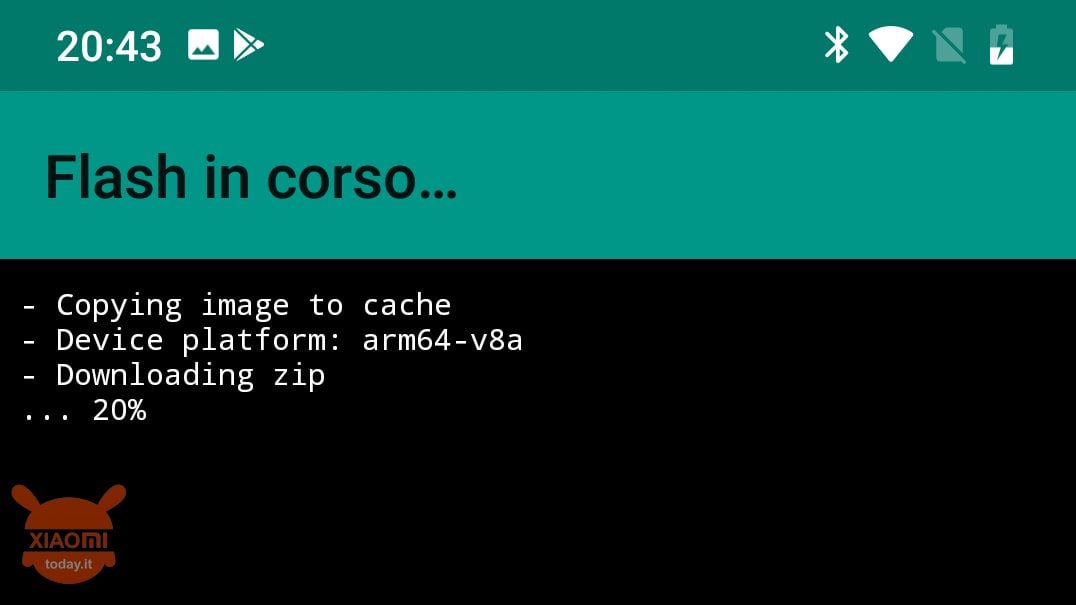
20) Ora Overfør den lappede oppstartsfilen til datamaskinen din (du finner den i nedlastingsmappen til Mi A2/Mi A2 Lite) ed sett den inn i platfoorm tools-mappen
21) Åpne PoweSshell-kommandovinduet på nytt som du allerede hadde åpnet tidligere
22) Skriv nå kommandoen på nytt Adb reboot bootloader (sjekk alltid at enheten gjenkjennes som forklart tidligere)
23) Telefonen din vil starte på nytt i fastboo-modus igjendeg fra kommandovinduet sjekk at smarttelefonen gjenkjennes skrive kommandoen fastboot enheter
24) Nå må du skrive følgende kommando:
25) Viljen vises skrevet OK og skriv deretter inn følgende kommando igjen:
26) Start smarttelefonen på nytt ved å skrive inn kommandoen:
27) Når Xiaomi Mi A2 / Mi A2 Lite har startet på nytt gå inn i Magisk-applikasjonen og skriv deretter inn modulmenyen (meny finner du ved å klikke på de tre linjene øverst til venstre)
28) Klikk på +-symbolet nederst og gå til mappen som tidligere er overført til smarttelefonens internminne e velg din favorittmodul (standard eller med sakte film aktivert)
29) Installasjonen av modulen vil nå starte vil aktivere cam2api på terminalen din. Når installasjonen er fullført, klikk på lukk og start smarttelefonen på nytt
30) Overfør nå apk-filen til Google Cam du velger, i mitt tilfelle Arnova 5.1.018 og installer den som du ville gjort med en hvilken som helst apk-fil
ANBEFALT PARAMETRE FOR BEDRE BRUK AV GOOGLE KAMERA
Til slutt, parametrene som jeg anbefaler at du setter via GCam moddata-innstillingene, for en bedre brukeropplevelse, er følgende:
- konfigurasjonskamera hdr+ = nexus 6 biler
- modell= piksel 2xl
- hdr+ parametere= meget høy
Fra menyen for avanserte innstillinger aktiverer du følgende elementer:
- hdr+
- mote portrett
- hdr+ kvalitet 100 %
- zsl
- fjerne den rosa/rødaktige
HVA MED OTA-OPPDATERINGER?
Du lurer imidlertid på om denne prosedyren fortsatt lar deg motta OTA-oppdateringer på Xiaomi Mi A2 og Mi A2 Lite? På den annen side er en av grunnene til at du valgte å kjøpe denne smarttelefonen Googles støtte for konstante fastvareoppgraderinger i minst 18 måneder, og derfor vil du ikke gi opp. Vel, du kan være trygg, du vil ikke miste OTA-ene, men du må fortsette som følger:
- Når prosedyren som nettopp er beskrevet er fullført, deaktiver de automatiske OTA-ene, for å unngå mulige problemer, ved å gå til Innstillinger – System – Utvikleralternativer og fjern merket for alternativet Automatiske systemoppdateringer;
- På dette punktet du vil ikke lenger motta OTA automatisk men du må fortsett manuelt, så når du vet at en ny OTA er tilgjengelig, gå inn Magisk Manager -Avinstaller - Gjenopprett bilder ma veldig viktig ikke start telefonen på nytt;
- Lukk Magisk Manager og gå til Innstillinger – System – Systemoppdatering e installer OTA;
- Når oppdateringen er fullført systemet vil be deg om å starte telefonen på nytt: ikke gjør det! Åpne i stedet Magisk Manager og gå til Installer - Installer i inaktiv spor (etter en OTA);

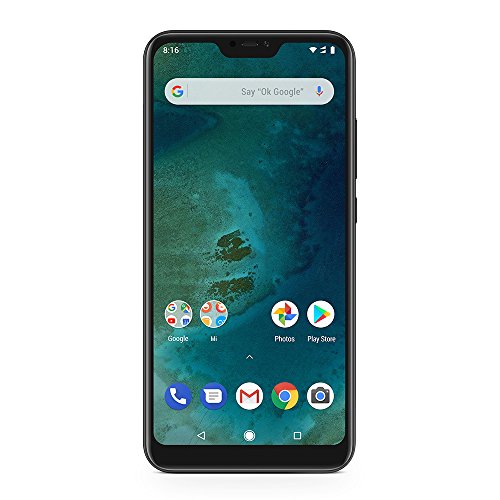
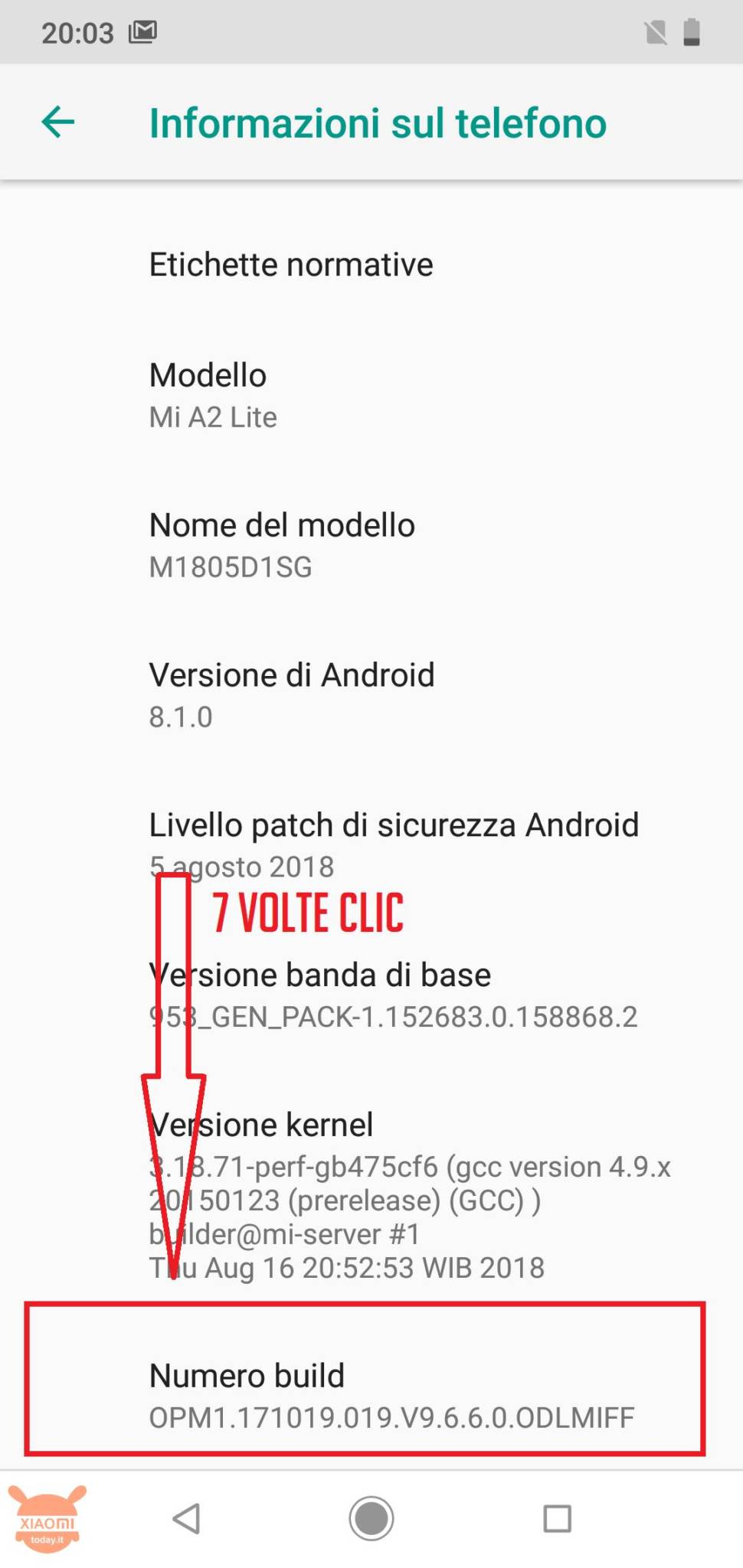
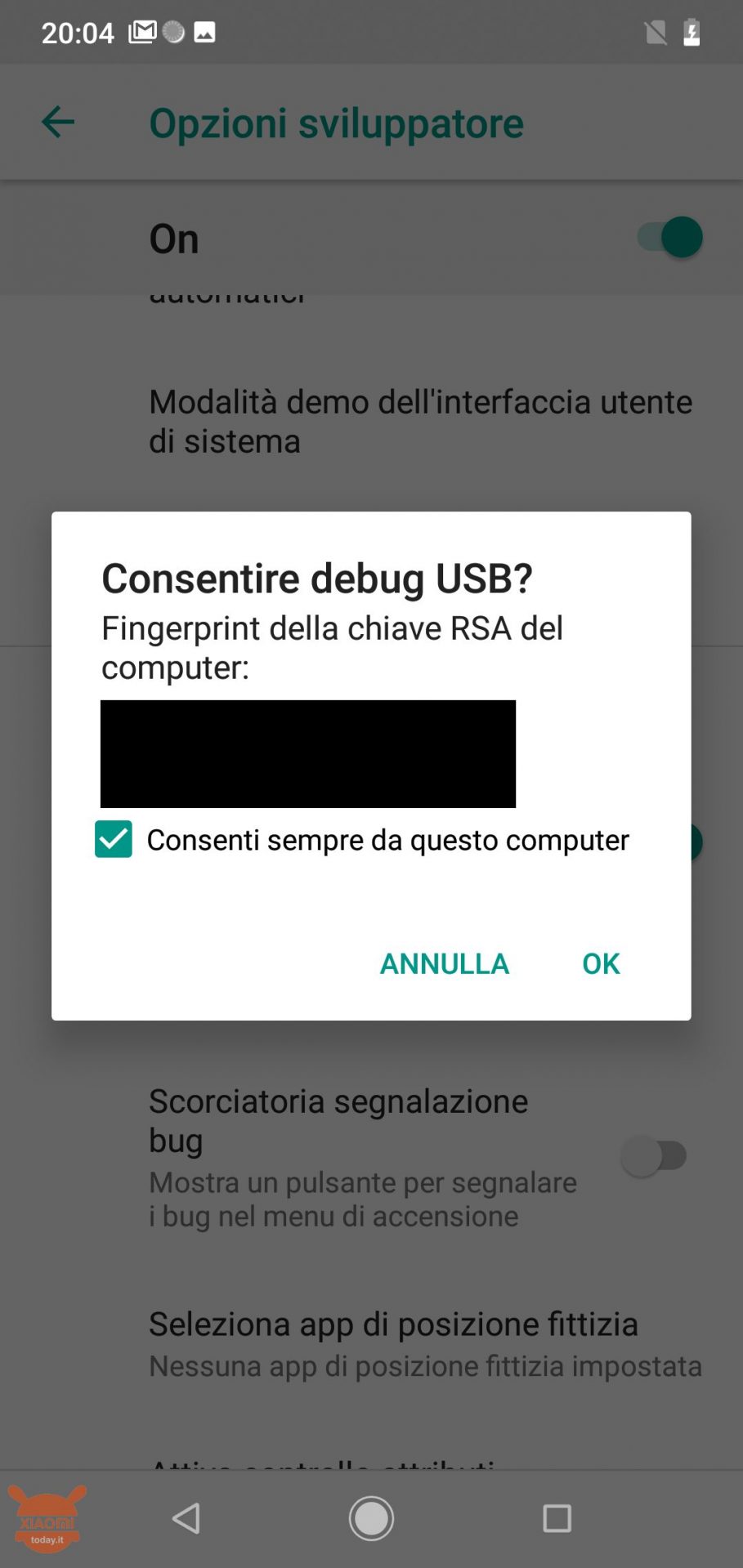
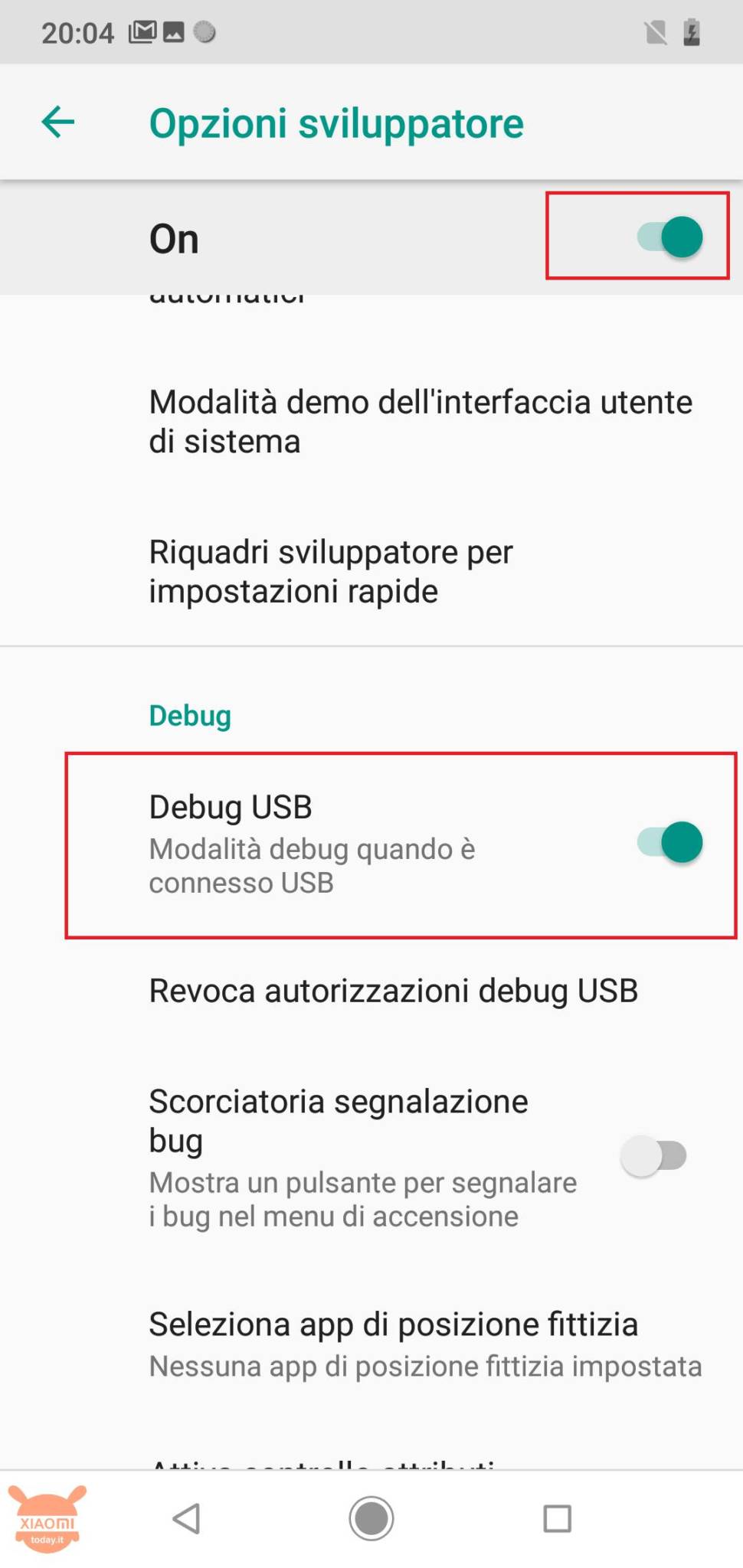
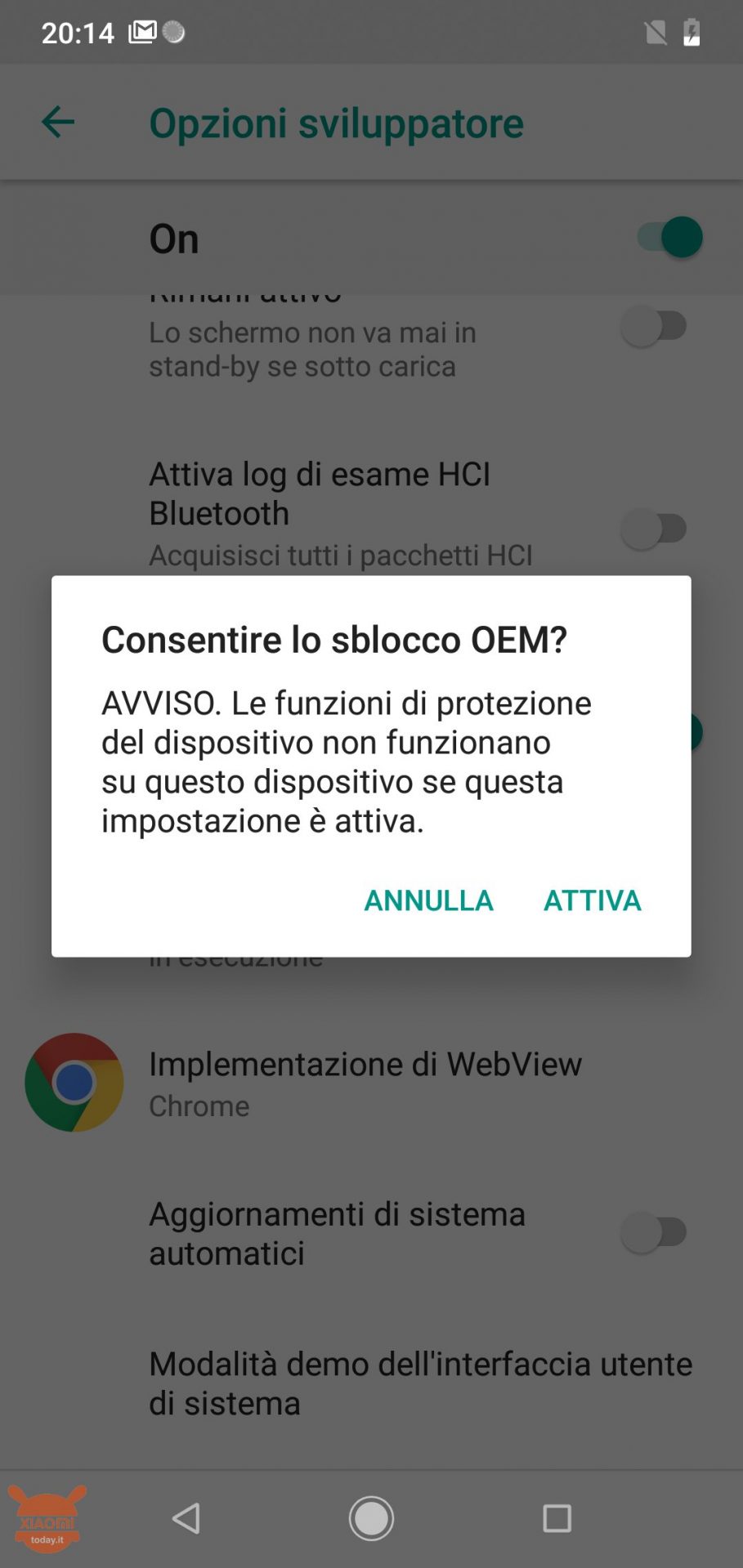
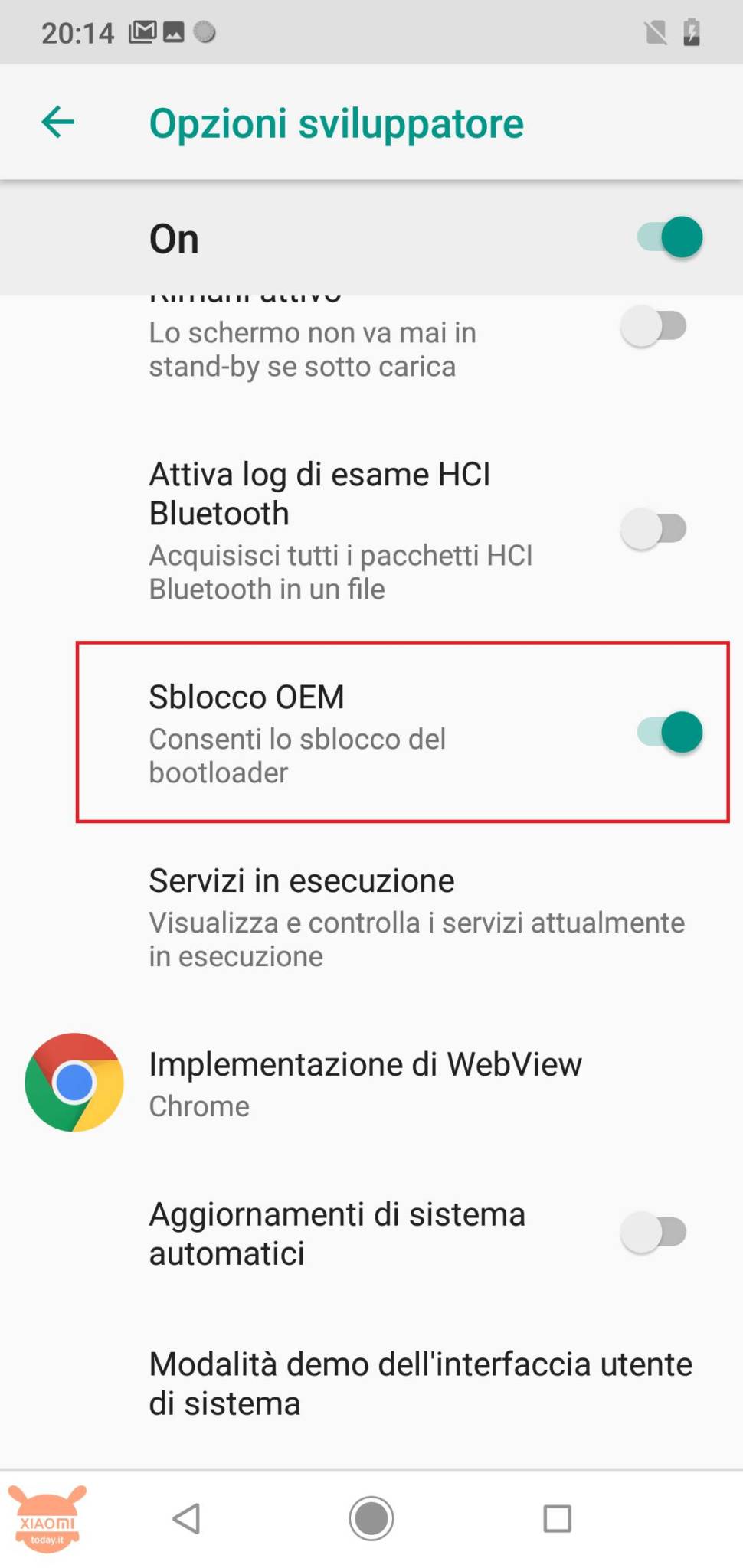

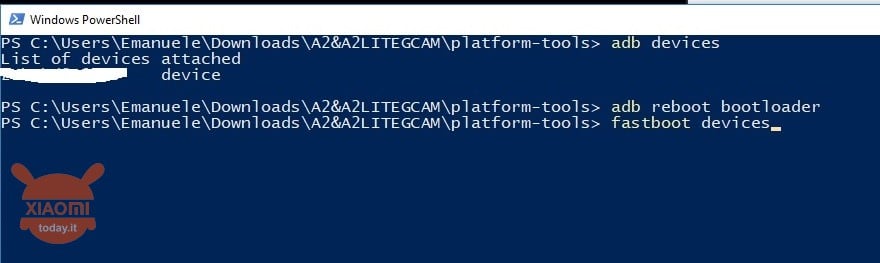
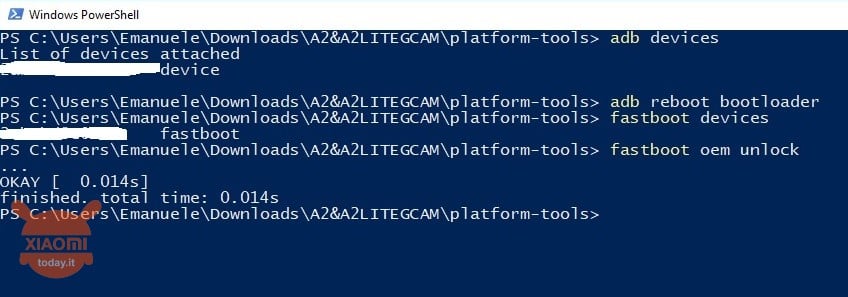

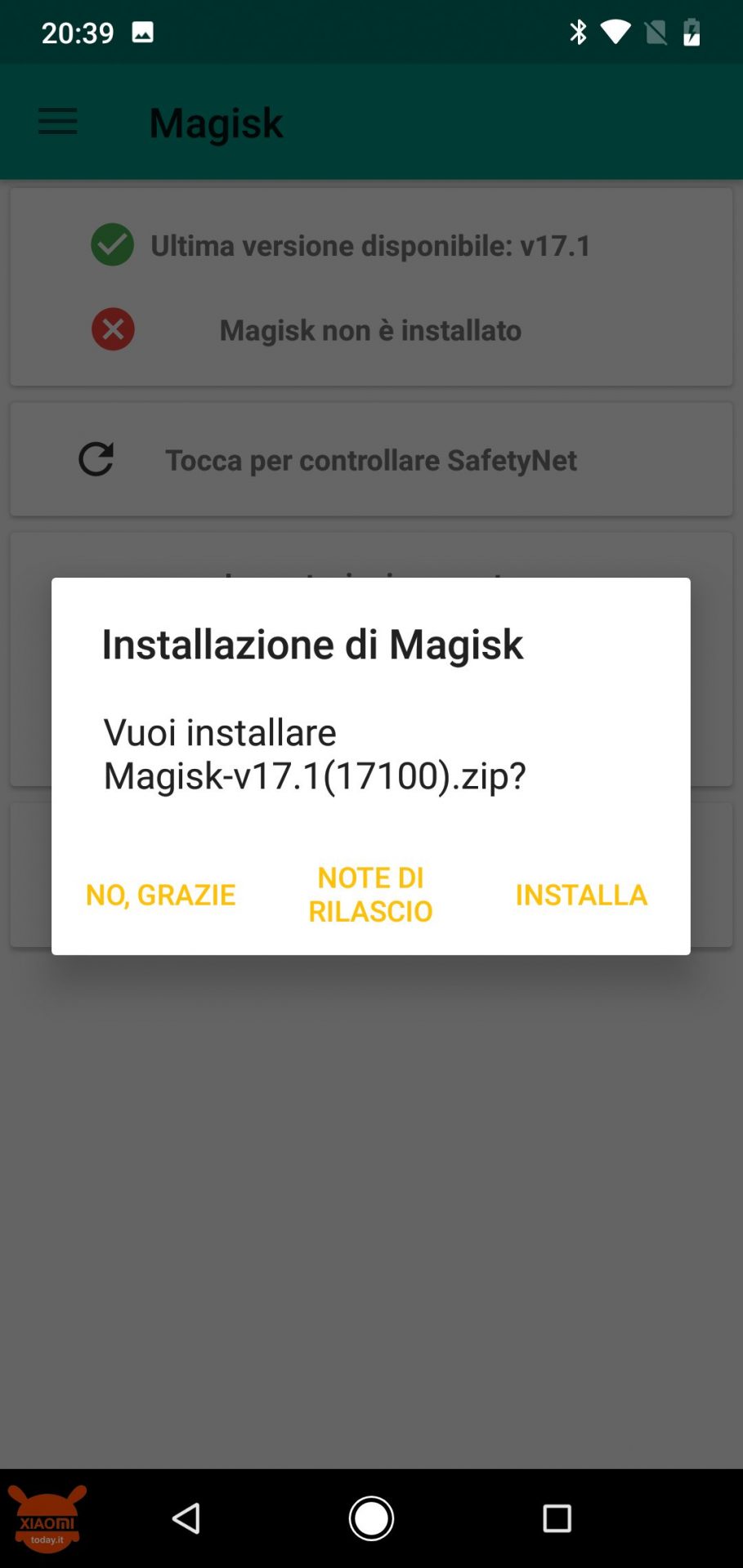
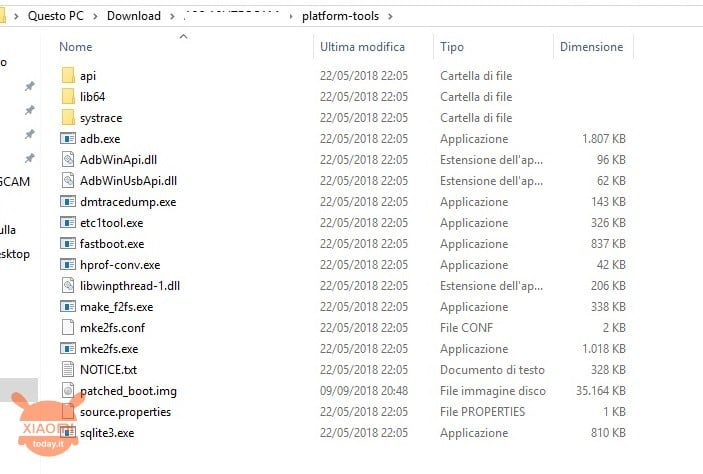
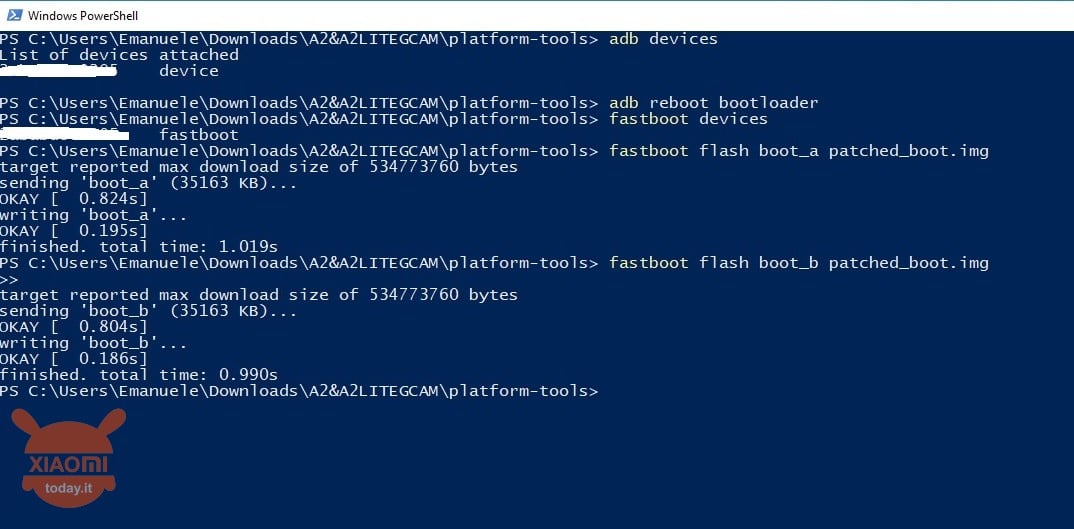
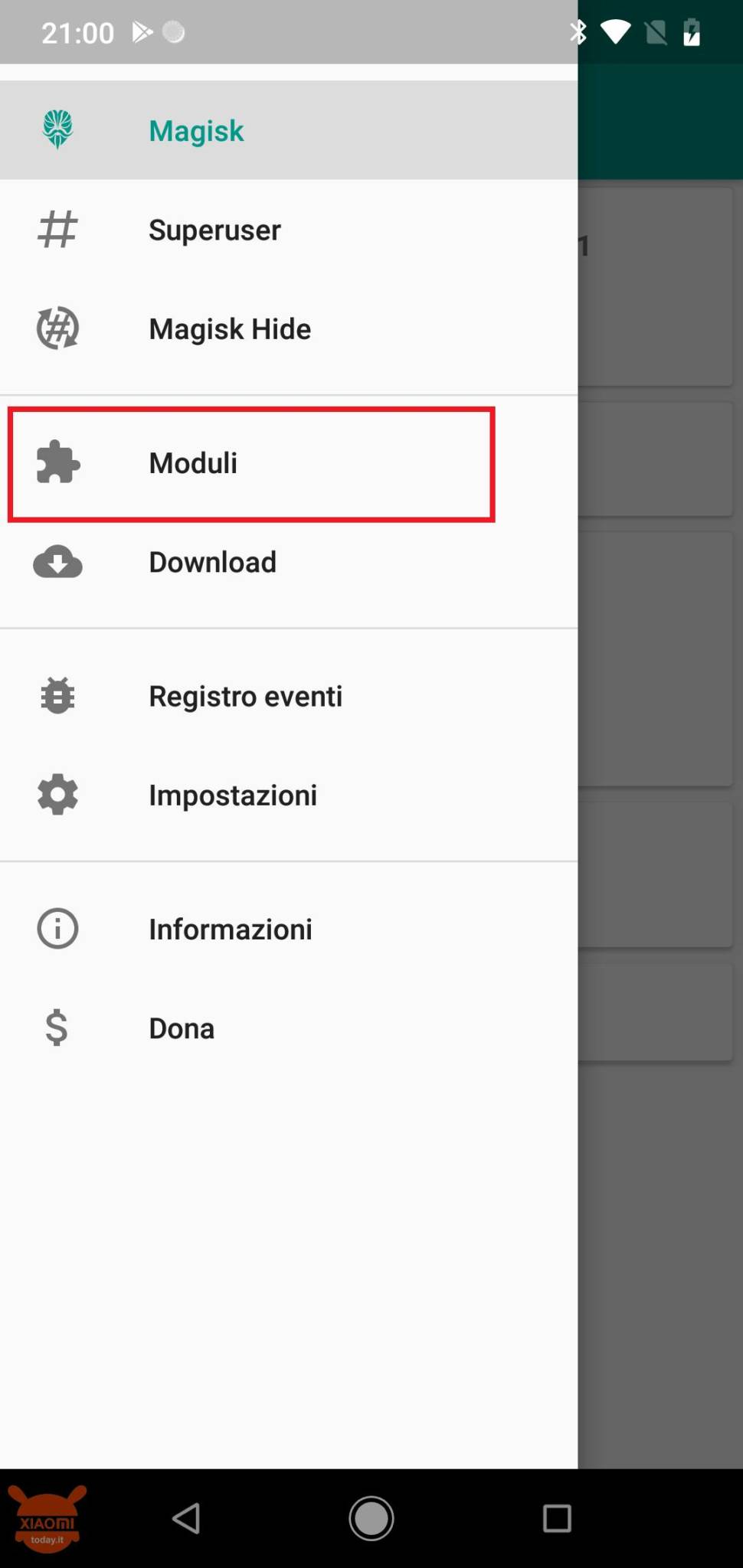
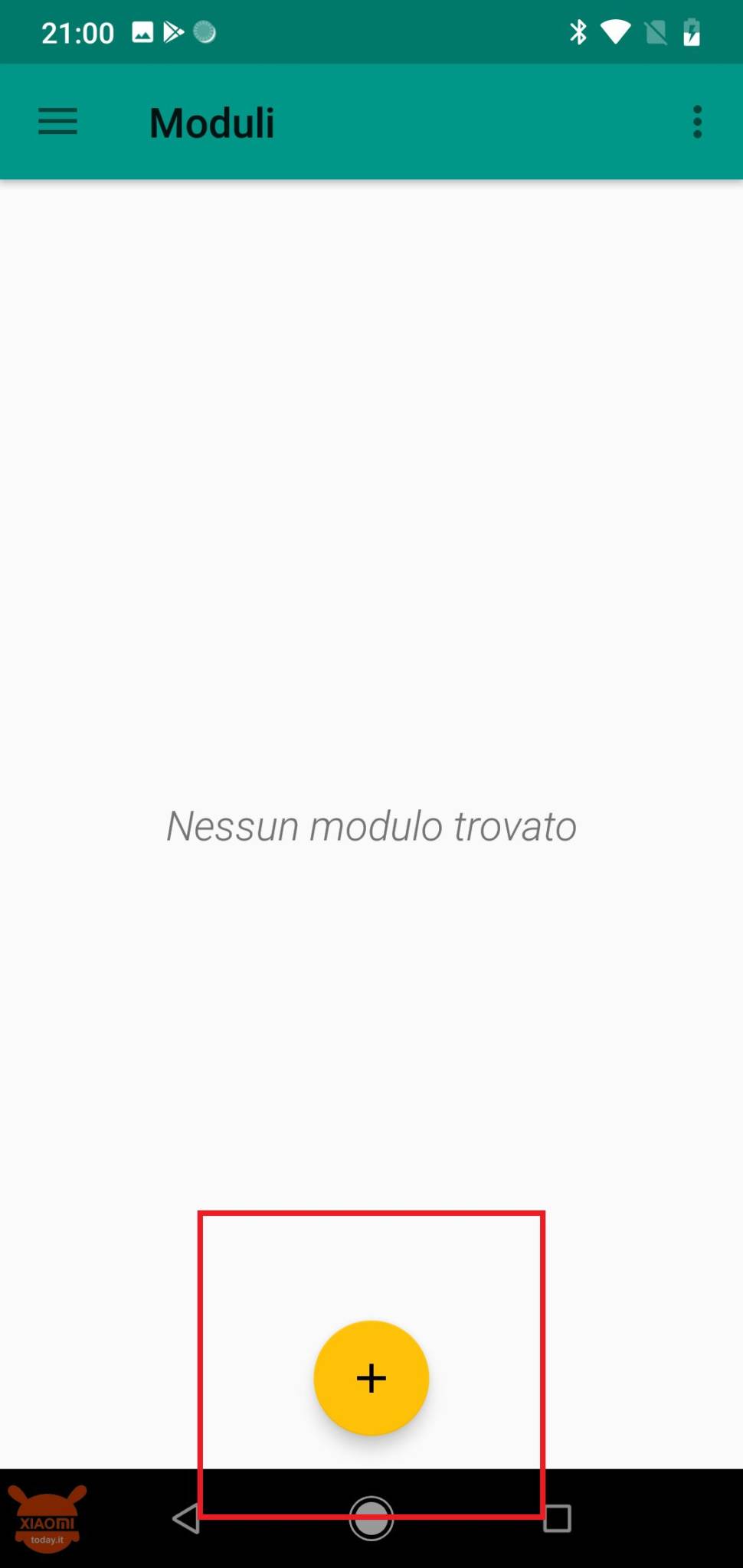
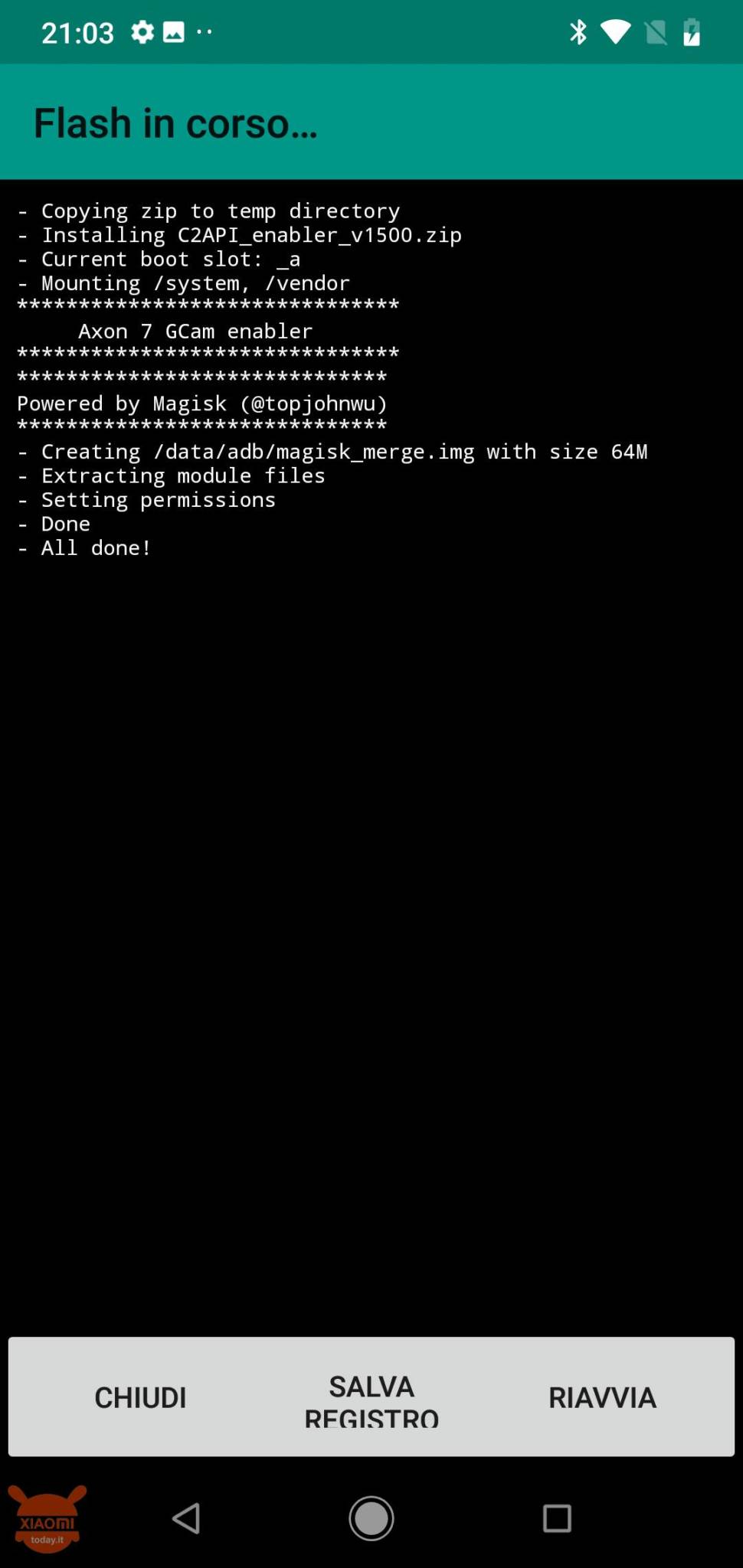
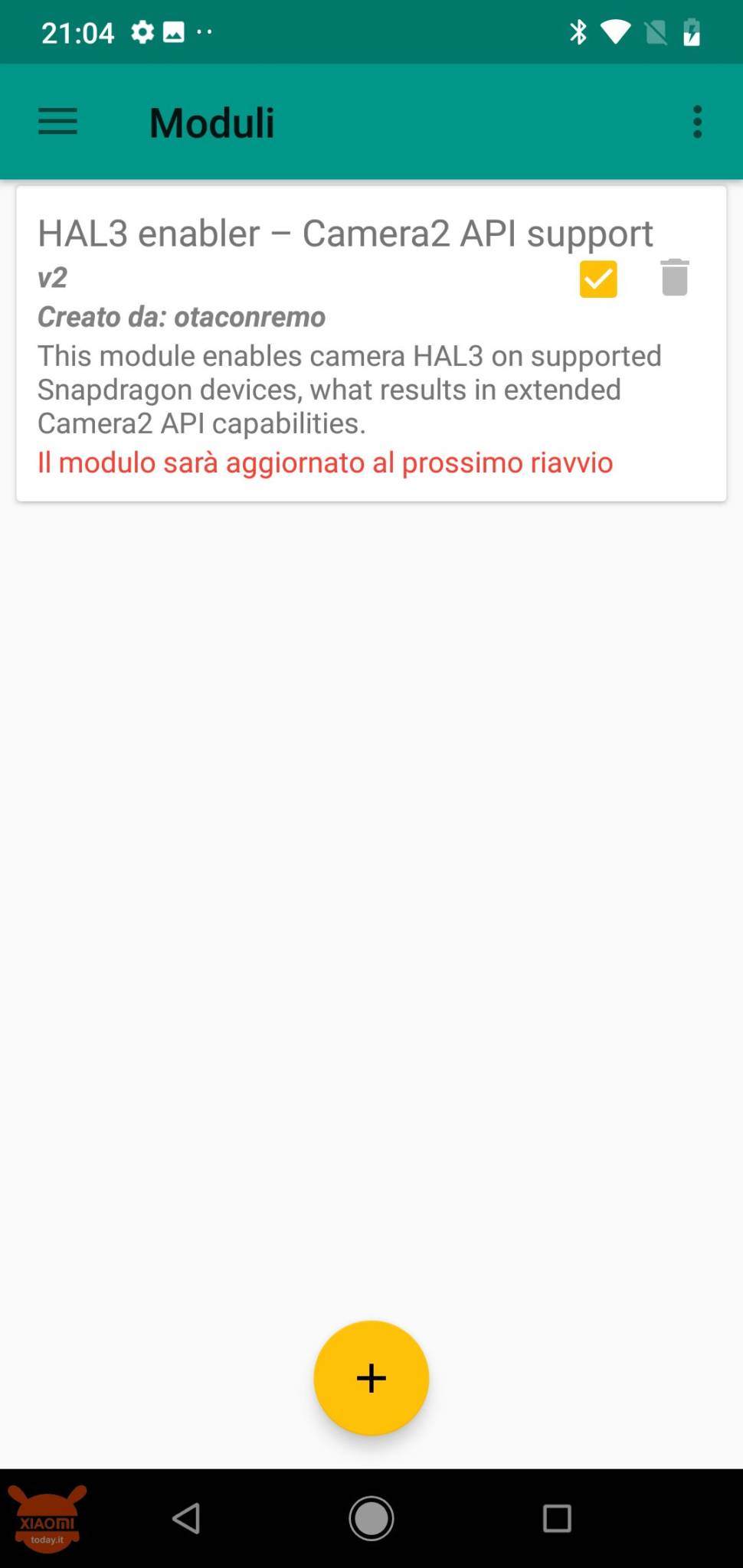
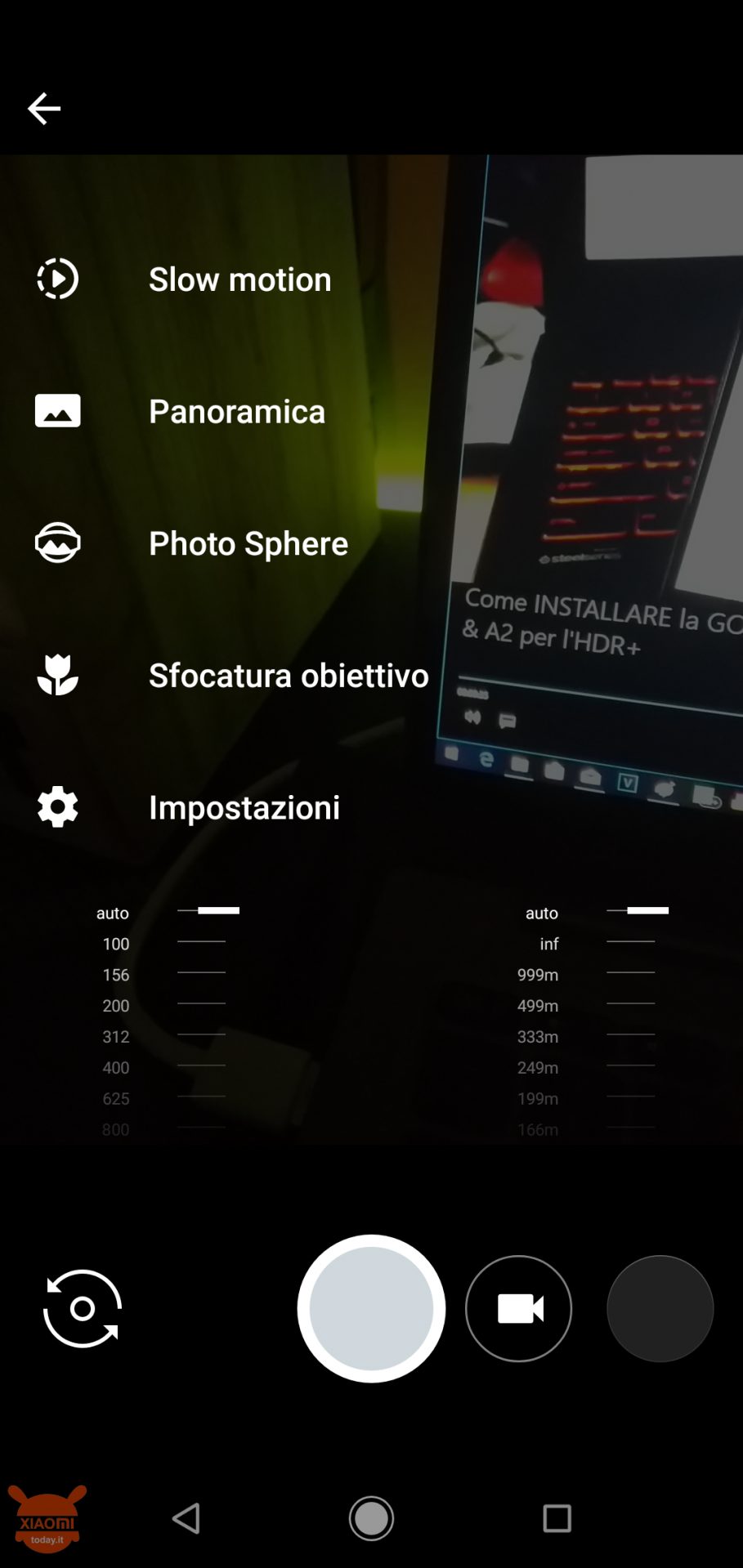
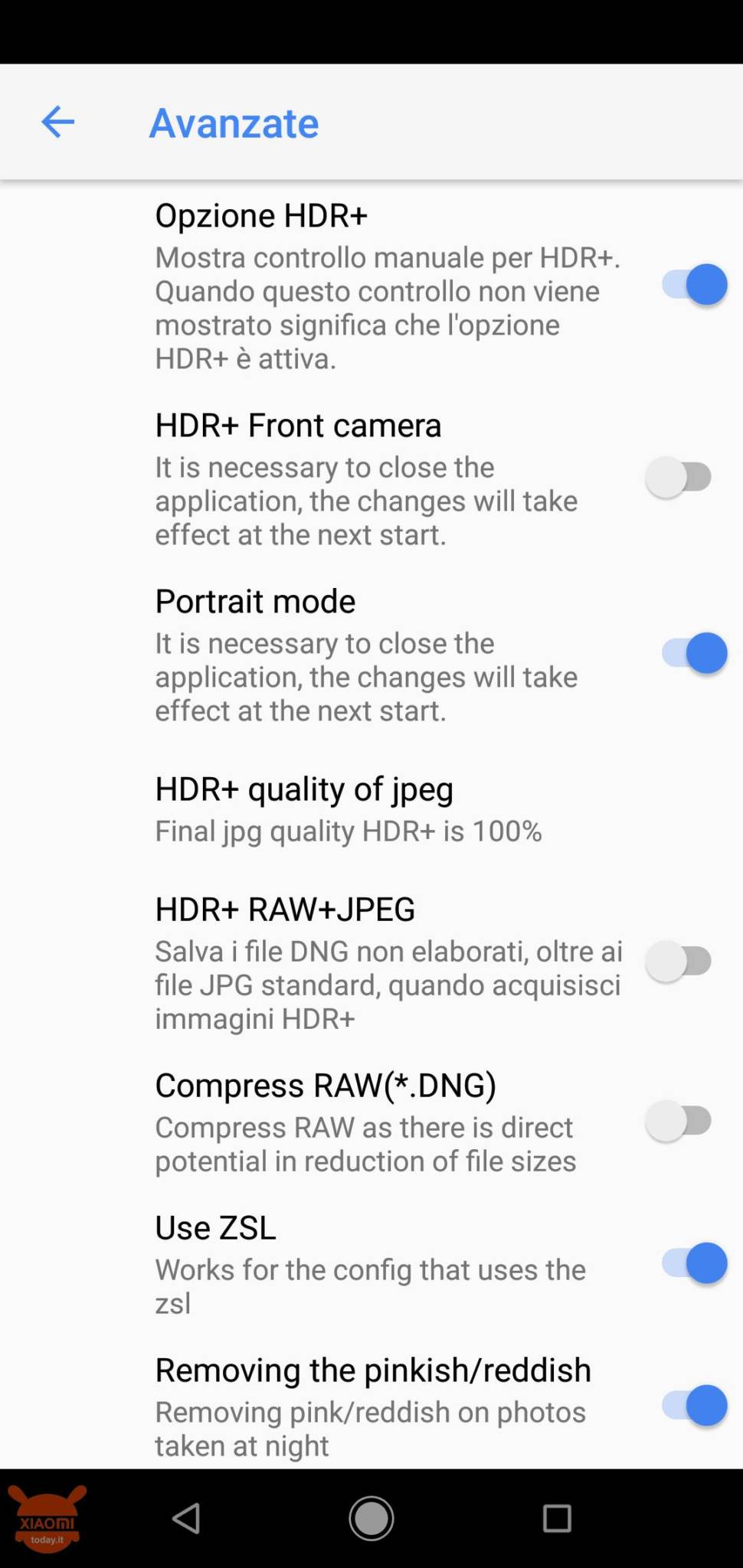








Jeg forstår ikke insisteringen på behovet for Windows-PCer... Dette er alle vanlige adb/fastboot-kommandoer. Den ekte Linux-PCen er absolutt bedre
Vær oppmerksom på at denne robicien har riktig stil. Masakra. Dobra til ikke mam kameraet google.
Linken for å laste ned boot.img er ikke tilgjengelig. Hvor finner jeg den for mi a2 for versjon V10.0.16.0? Utløper garantien hvis jeg ikke aktiverer root?
Bra, jeg gjenkjenner ikke fastboot-enhetene, hvis jeg starter cellen på nytt som normalt... Hva skal jeg gjøre? 🙁
Gjøres denne prosessen etter prosessen eller roten?
God kveld, takk for denne veiledningen, jeg vil gjerne vite om noen prosedyrer for å installere gcam har endret seg fra publiseringsdatoen til i dag, og om filene som er nødvendige for det fortsatt er gyldige med Android 9. Takk.
Kalao untuk mi 6x sama ga
Hvis du ikke får kommandoen "fastboot flash boot_a patched_boot.img" etter 24 timer, vises det:
Feil: kan ikke laste 'patched_boot.img'
Hva gjør jeg?
HI! Jeg fulgte guiden, men dessverre utelot jeg den siste delen og etter installasjon av GCam oppdaterte jeg til Android 9, som et resultat av at kameraet ikke lenger åpnes. Er det en måte å unngå å gjenta hele prosessen på nytt uten å miste data? Takk skal du ha!
Jeg har hatt a2lite i en måned, og jeg gjør meg endelig klar til å gjøre mer bruk av kameraet og bruker derfor "lager". Jeg vet at du må låse opp bootloaderen, ha roten og deretter aktivere " camera2api" og så kunne installere det moddede gcam. Jeg begynner med å si at jeg oppdaterte til Android Pie - det er enkelt å låse opp bootloaderen, fastboot osv. låser jeg opp eom.. - nå må jeg gjøre roten ellers ingen api2 så Jeg leste at den beste løsningen er magisk det er hele guiden for å gjøre denne roten (også med android pie ikke sant?) og så installerer jeg gcam... og så?? Av... Les resten »
Hei, når prosedyren er fullført kan du låse oppstartslasteren på nytt, eller er det bedre å la den være ulåst? Takk skal du ha
Hei alle sammen, Jeg har gjennomført prosedyren på min A2 Lite. Jeg har noen problemer med appen installert, fremfor alt tar den ikke et bilde i portrettmodus med frontkameraet (eller rettere sagt hvis jeg så går til Google Photos I finn et helt grått bilde Jeg prøvde også å installere den mest oppdaterte versjonen av Arnova, men problemet vedvarer. Jeg la også merke til at appikonet med en fremdriftslinje ofte vises i varslene og ikke starter. Kan du hjelpe meg? Takk
hei, på xda kan du finne en guide for mi a2 lite der de foreslår å bruke GCamera_Mod_v.5.1.23_R5Plus_fix_crash, for å unngå krasj med frontkameraet, men jeg har ikke prøvd det ennå, jeg venter på å motta telefonen . Du finner veiledningen på følgende lenke, jeg håper den kan være nyttig: https://forum.xda-developers.com/mi-a2-lite/how-to/guide-enable-camera2-api-install-google-t3846264
Hvorfor flash patched_boot i begge sporene? Det gir ikke mening! Det er også nok bare å midlertidig starte opp telefonen med patched_boot UTEN å blinke den og på denne måten blir OTAene bevart!
Så hvordan vil du anbefale å starte telefonen på nytt med midlertidig rot? Etter punkt 23, hvilken kommando skal legges inn? Gi meg beskjed
Gratulerer med flott guide! Bare ett spørsmål, jeg installerte modulen med Slow Motion-alternativet, men det installerte Gcam krasjer når jeg velger dette alternativet, kan det løses?
På noen modeller ser det ut til å fungere, på andre modeller gjør det ikke... i alle fall gjør Google-kameraet underverker for bilder, så for bevegelse bruk standardkameraet
Slow Motion fungerer ikke med noen versjoner av Google Kamera. Det ser ut til at utviklerne ikke kan få det til å fungere på ikke-Pixel-enheter.